本文主要是介绍新建论文三线表模板,一键格式刷(包含word和latex版本),希望对大家解决编程问题提供一定的参考价值,需要的开发者们随着小编来一起学习吧!
论文三线表模板
- 写在最前面
- 原文
- ①表设计,新建表格样式
- ②三线表上下线
- ③三线表标题线
- ④设置表格居中
- ⑤设置表头格式
- 容易出错的步骤
- 完善
- 第一步:创建新文档
- 第二步:绘制三线表
- 使用Microsoft Word
- 使用LaTeX
- 第三步:格式刷
- 使用Microsoft Word
- 使用LaTeX
- 结语
写在最前面
创建一个三线表模板并一键格式刷,可以大大简化你的学术论文写作过程。无论是使用Microsoft Word还是LaTeX,都可以轻松创建专业的三线表格,使你的数据更加清晰和易于阅读。希望本篇博客对你的学术写作有所帮助。
原文发布时间:2023/4/13 9:27:23
原文质量分过低,因此进行完善更新
原文
论文写完啦,准备调整格式
之前建模也是三线表,但只能基于该文档模板,所以重新设置一下。
如图所示:
①表设计,新建表格样式
点击表格,菜单栏中出现【表设计】,选择【表设计】;
最右侧的表格下,选择下拉菜单–【创建表格样式】;
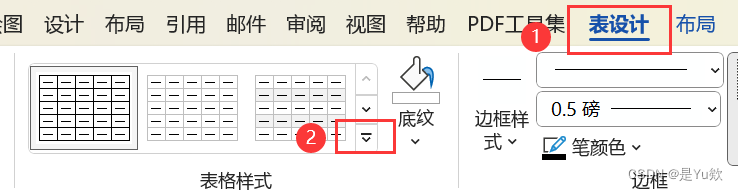
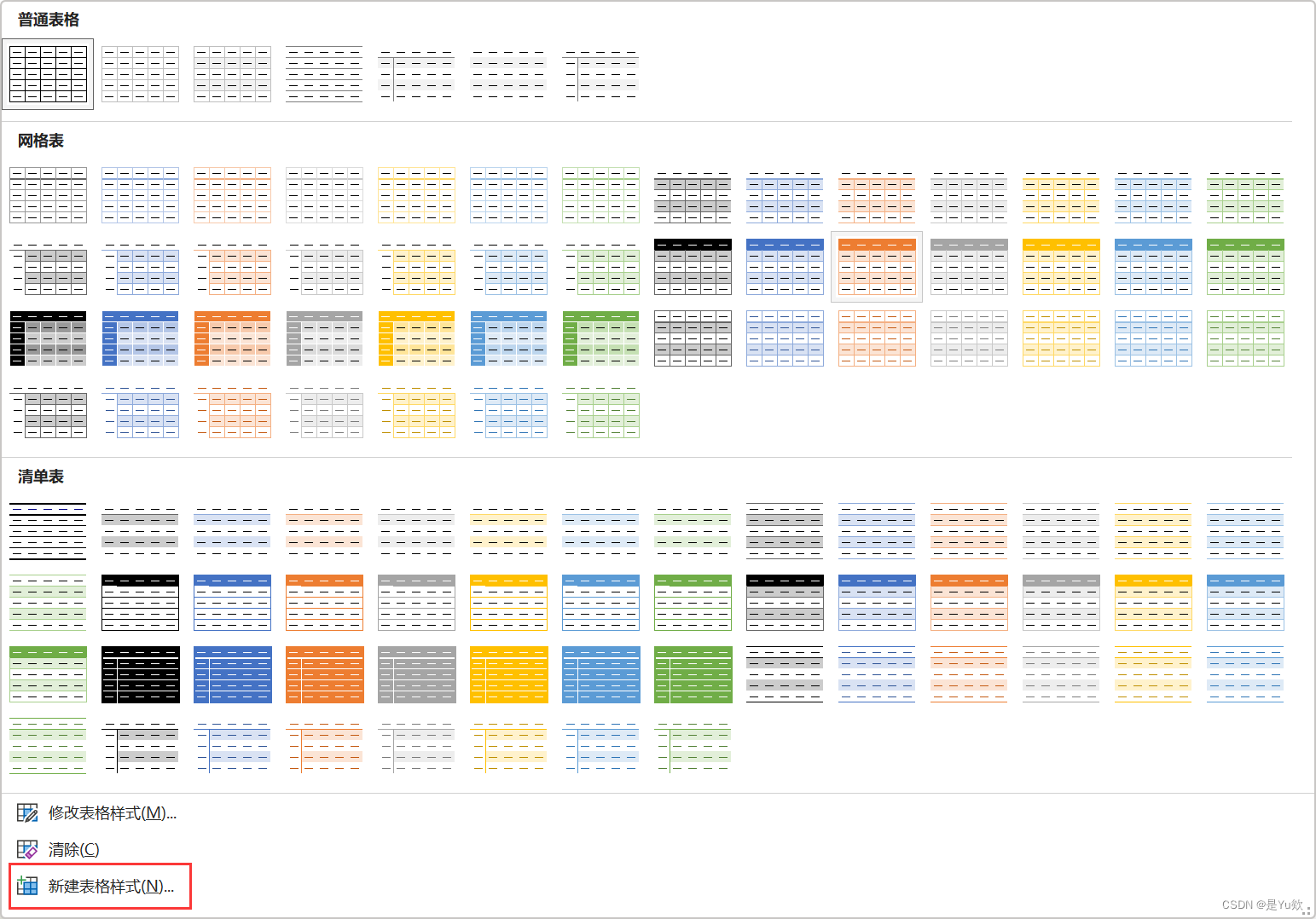
②三线表上下线
更改表格属性名称为【三线表】;
点击左下角【格式】—【边框和底纹】;
【自定义】设置【预览】中选中上边框与下边框,其他的都不选中,将宽度设置为 1.5 磅;
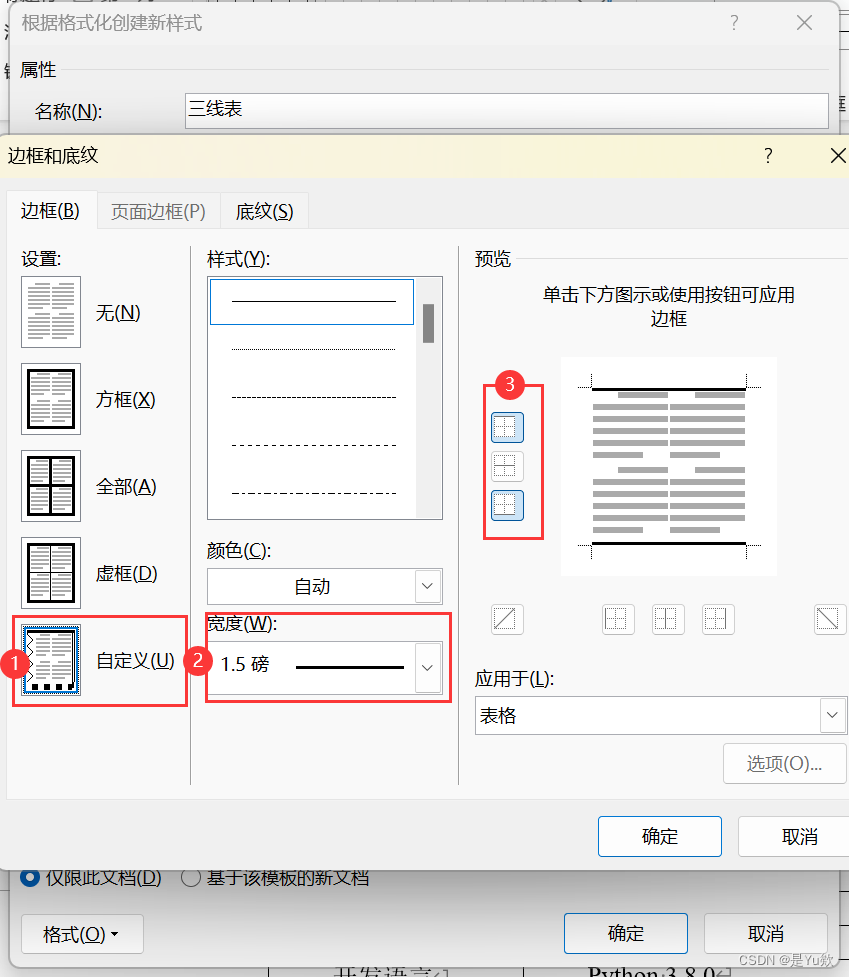
表格状态见下图:
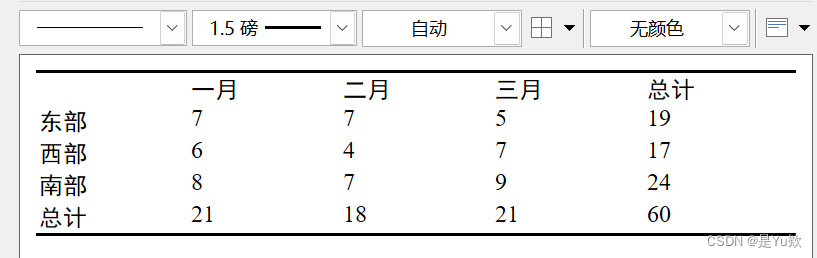
③三线表标题线
【将表格应用于】修改成【标题栏】;
按照刚才方式,点击【格式】—【边框与底纹】—【自定义】—上边框选中 1.5 磅,下边框选择 0.75 磅;
最后将【仅限此文档】切换到【基于该模板的新文档】即可;
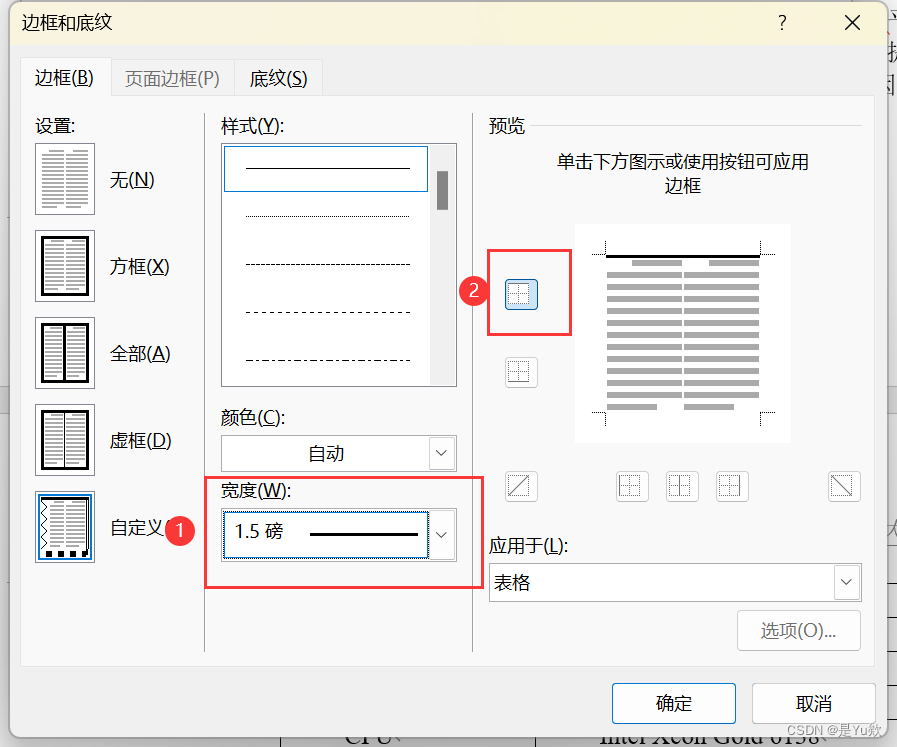
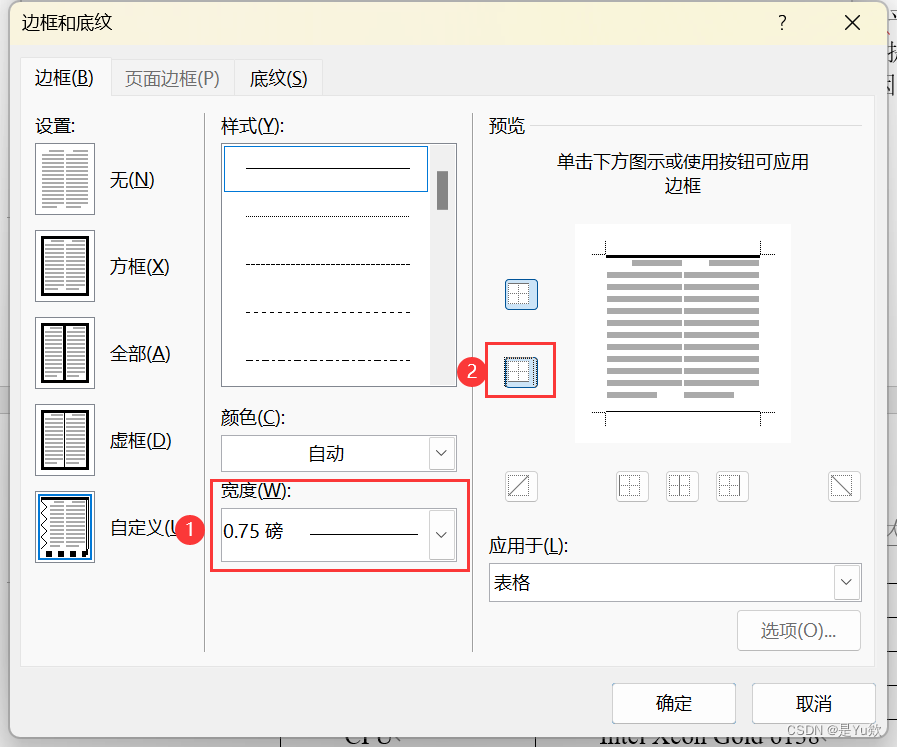
表格状态见下图:
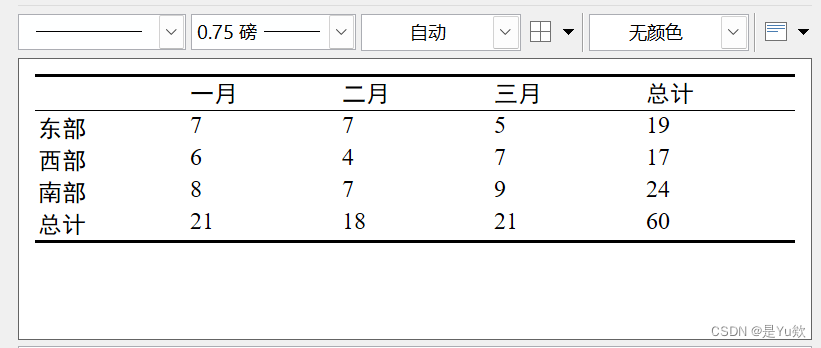
最后可以任意绘制一个表格选中刚刚创建的新样式,即可套用!
也可以任意打开一个新的文档,插入表格,然后选中【表格工具】—【设计】中的三线表,点击一下秒变三线表。
保存样式后,以后每次遇到三线表格都不需要重新构建啦~
④设置表格居中
点击【格式】—【表格属性】—【居中】
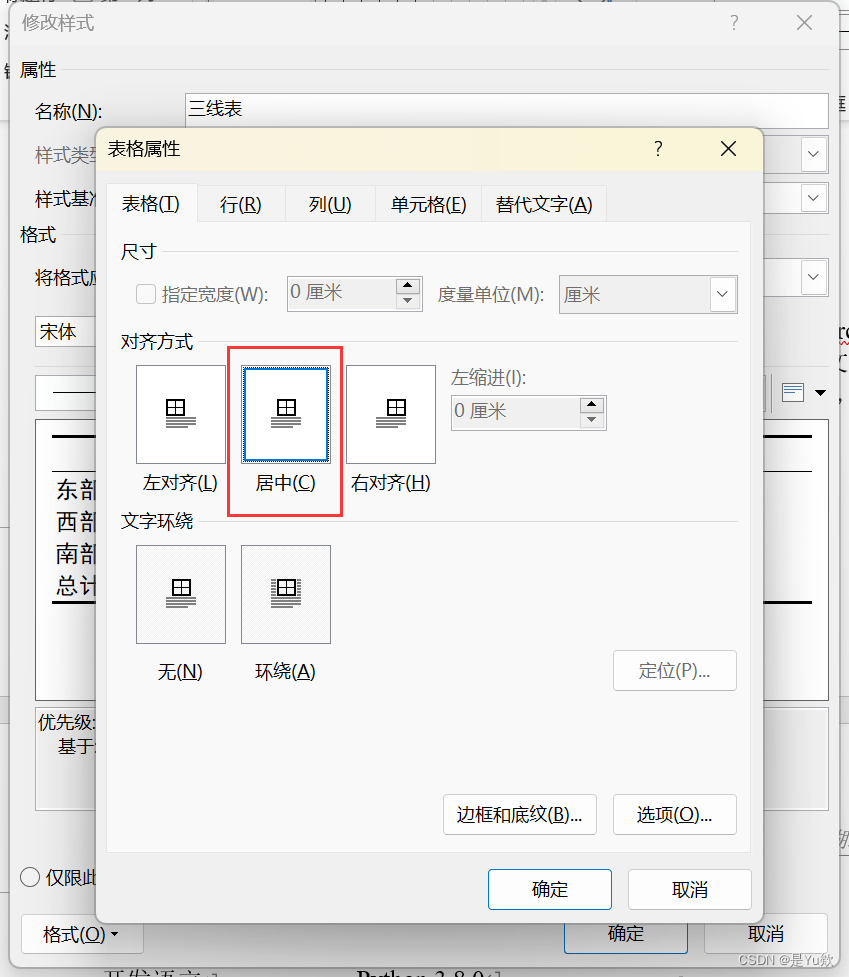
⑤设置表头格式
点击【开始】—【样式】—【创建样式】
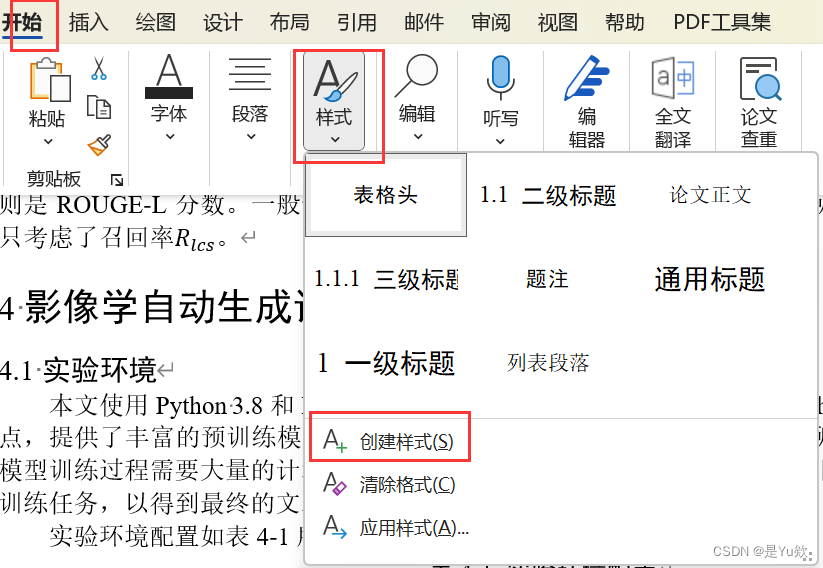
设置名称:表格头
样式基准:题注
格式:黑体 五号 居中

容易出错的步骤
创建表格样式的位置:任意绘制一个表格后,「表格工具」–「设计」–「底纹」工具左边的下拉按键中的最后一个选项;
先设置线宽,再选中对应线宽的上下位置,修改 0.75 这条线时,要先在窗口中把「将格式应用」修改成「标题栏」;
完善
在学术研究和论文写作中,数据的可视化呈现是至关重要的一部分。表格是一种常用的方式,用于清晰地展示和比较数据。而在撰写学术论文时,通常需要遵循一定的格式要求,包括表格的样式和排版。在这篇博客中,我们将介绍如何创建一个新建论文三线表模板,并使用一键格式刷的方法使其满足学术论文的要求。
第一步:创建新文档
首先,打开你喜欢的文字处理软件,如Microsoft Word或LaTeX。创建一个新的文档,准备开始制作你的三线表模板。
第二步:绘制三线表
使用Microsoft Word
如果你使用Microsoft Word,可以按照以下步骤来绘制三线表:
-
插入表格:在文档中,选择“插入”选项卡,然后点击“表格”按钮,选择行列数以创建一个表格。
-
设计表格:在插入表格后,你会看到“表格工具”选项卡出现。在这里,你可以设计表格的样式,包括边框和线条的样式。
-
添加数据:将你的数据逐一填入表格的单元格中。
-
绘制水平线:为了创建三线表,你需要在表格的上方和下方各绘制一条水平线,以及在表头下绘制一条中等粗细的水平线。你可以在“表格工具”选项卡的“设计”下找到“边框”选项,然后选择适当的线条样式。
使用LaTeX
如果你更倾向于使用 LaTeX 来创建学术论文,以下是如何使用 LaTeX 创建三线表的步骤:
-
在 LaTeX 文档中导入
booktabs宏包:\usepackage{booktabs} -
创建表格环境,并使用
\toprule、\midrule和\bottomrule命令分别插入表格的上横线、中横线和下横线。同时,使用&符号分隔不同列,使用\\来表示换行。\begin{tabular}{ccc}\toprule列1 & 列2 & 列3 \\\midrule数据1 & 数据2 & 数据3 \\数据4 & 数据5 & 数据6 \\\bottomrule \end{tabular} -
在上述代码中,
\toprule用于绘制上横线,\midrule用于绘制中横线,\bottomrule用于绘制下横线,表格的内容通过&符号分隔列,\\表示换行。 -
使用
tabular环境的参数来定义表格的对齐方式和列数。例如,{ccc}表示有三列,都居中对齐。
第三步:格式刷
使用Microsoft Word
如果你使用Microsoft Word,可以使用“格式刷”工具来快速应用已经设计好的表格样式。
-
在Word中,选择表格中的一个单元格,这个单元格应该包含你已经设计好的样式。
-
在Word的工具栏中,找到“格式刷”图标,通常是一个刷子图标。
-
单击“格式刷”图标,然后将鼠标悬停在你想要应用样式的表格上。鼠标指针将变成一个刷子。
-
单击要格式化的表格,Word将自动应用相同的样式。
使用LaTeX
在LaTeX中,你可以定义一个自定义表格样式,并将其应用到所有的表格。你可以在导言区定义表格样式,然后在文档中使用这个样式。
% 在导言区定义表格样式
\usepackage{booktabs}
\newcommand{\mytablestyle}{\centering\small\renewcommand{\arraystretch}{1.5}
}% 在文档中使用样式
\begin{table}
\mytablestyle
\begin{tabular}{ccc}
\toprule
Header 1 & Header 2 & Header 3 \\
\midrule
Data 1 & Data 2 & Data 3 \\
Data 4 & Data 5 & Data 6 \\
\bottomrule
\end{tabular}
\caption{My Table}
\end{table}
在上面的例子中,我们定义了一个名为mytablestyle的表格样式,包括居中对齐、字体大小和行高。然后,在每个表格之前,我们使用\mytablestyle来应用这个样式。
结语
创建一个三线表模板并一键格式刷,可以大大简化你的学术论文写作过程。无论是使用Microsoft Word还是LaTeX,都可以轻松创建专业的三线表格,使你的数据更加清晰和易于阅读。希望本篇博客对你的学术写作有所帮助。
这篇关于新建论文三线表模板,一键格式刷(包含word和latex版本)的文章就介绍到这儿,希望我们推荐的文章对编程师们有所帮助!




